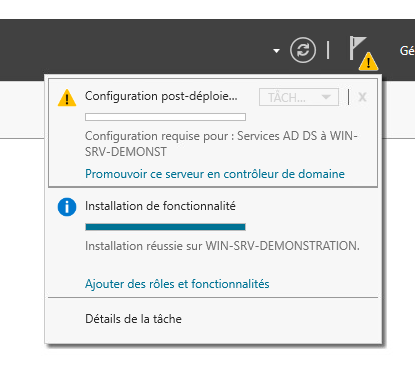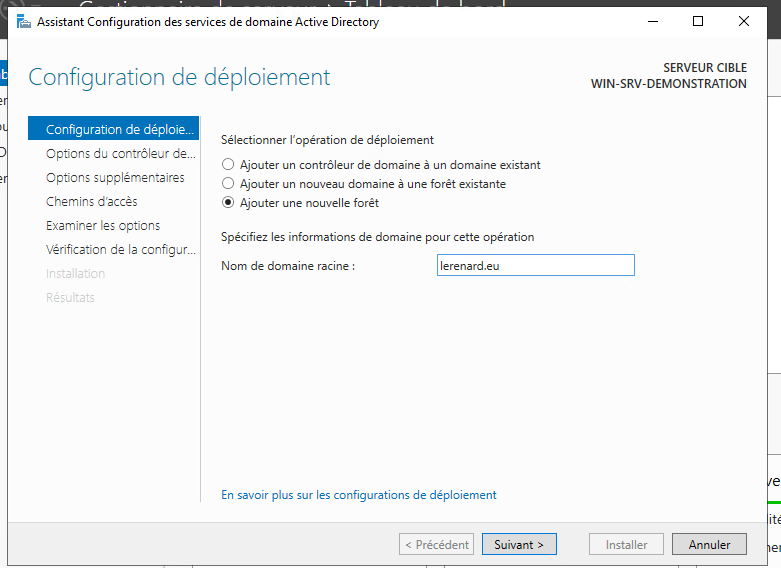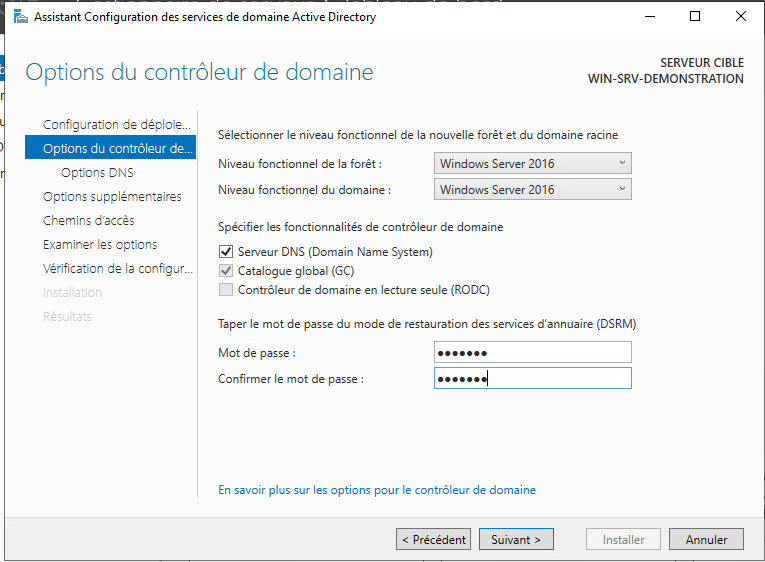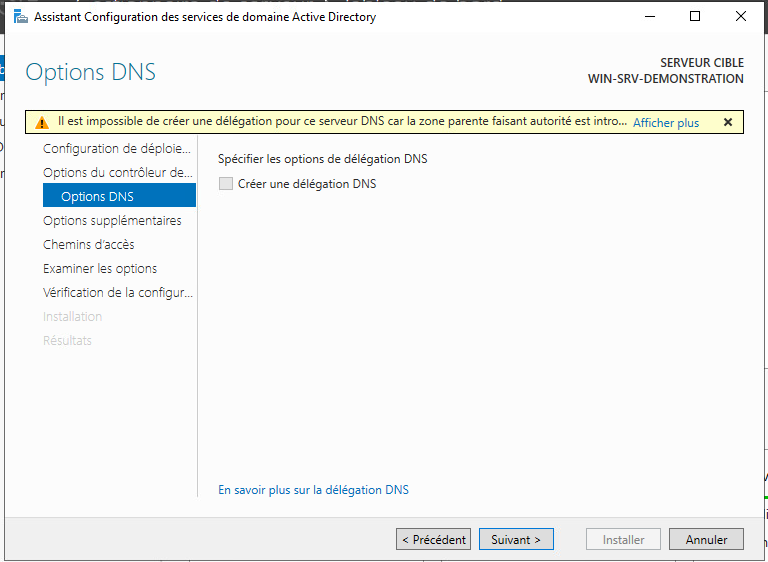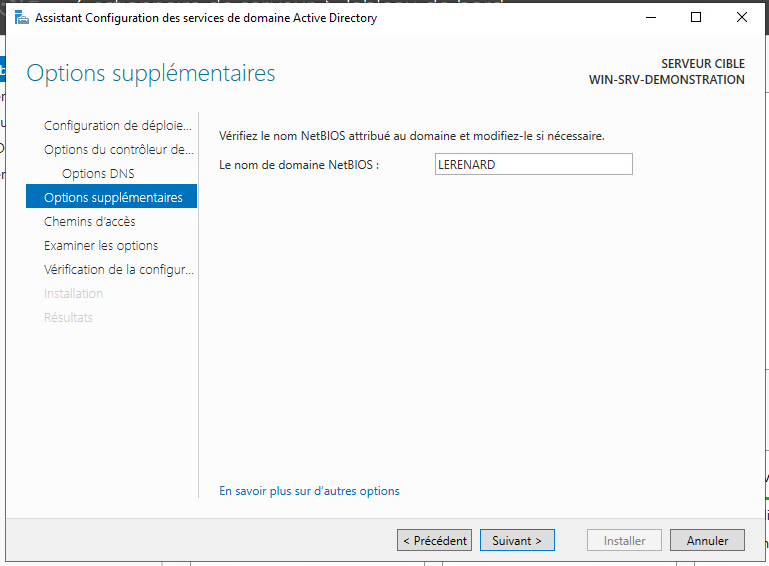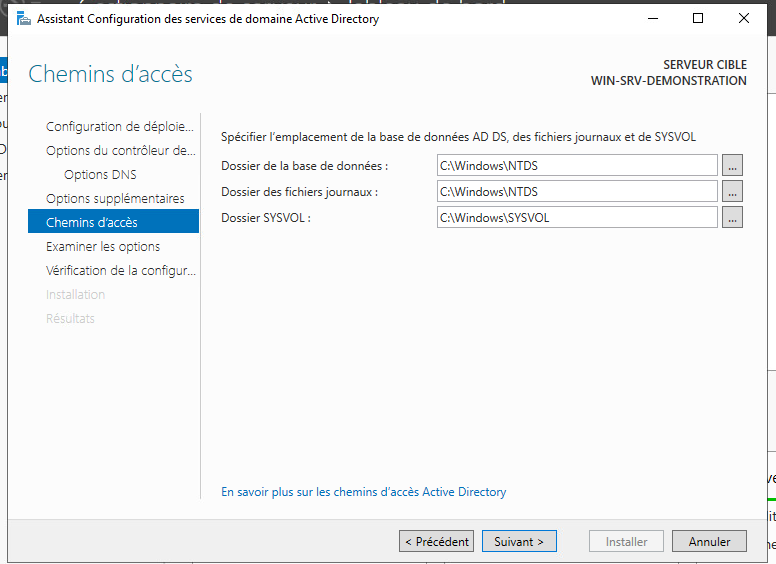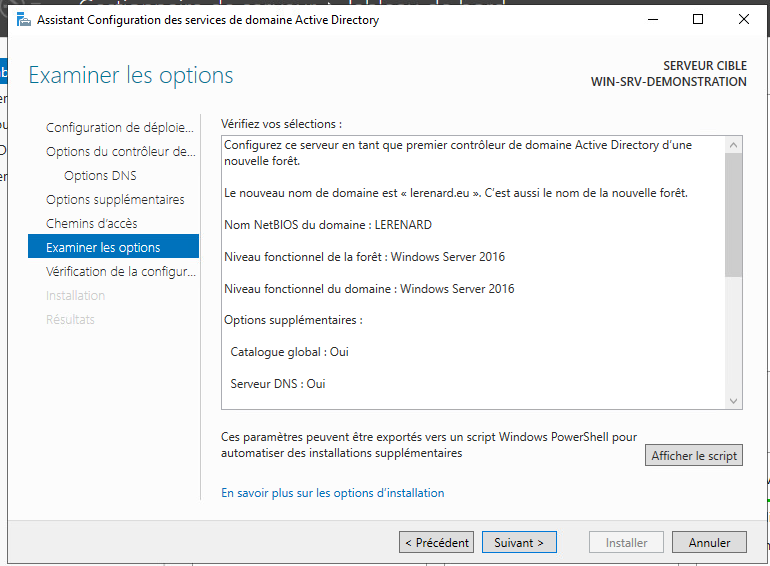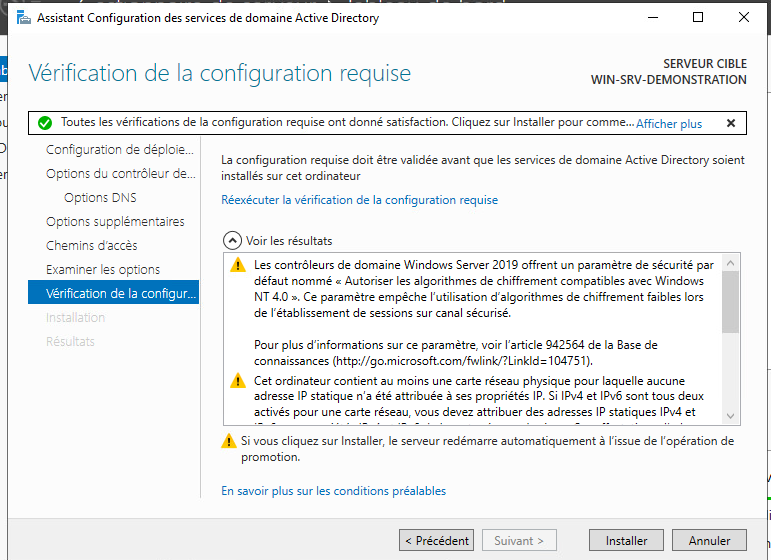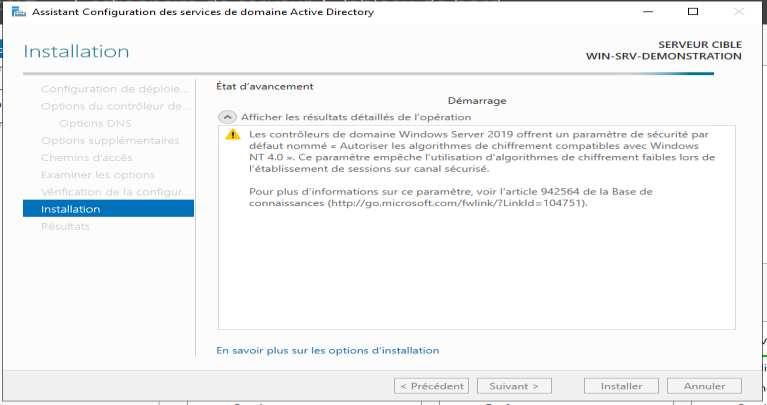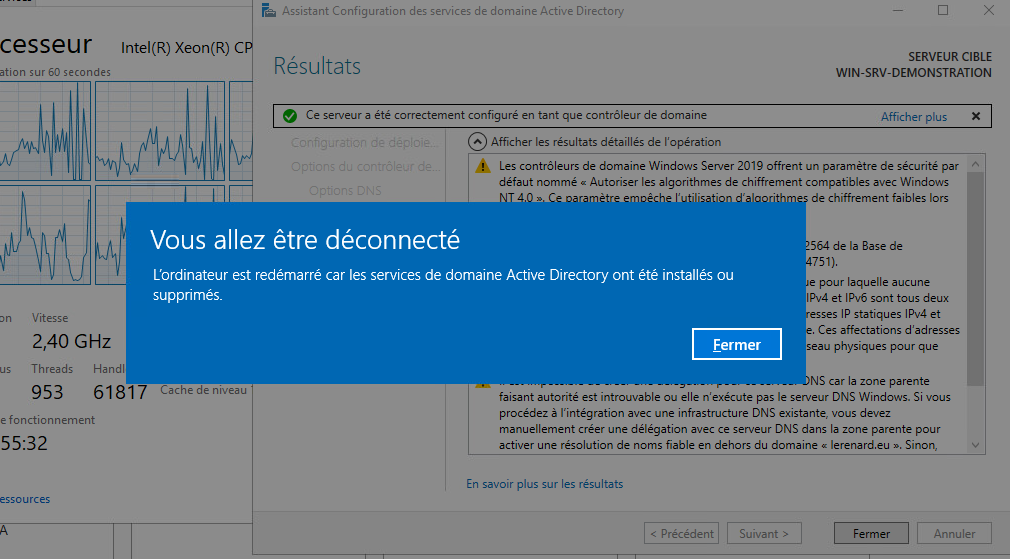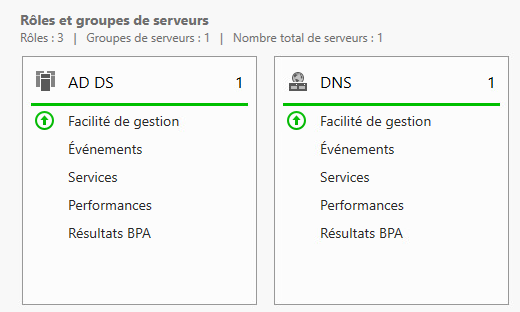2. Configuration du rôle
Donc en haut à droite, au niveau du drapeau, cliqué dessus puis faite « promouvoir ce serveur en contrôleur de domaine » :
Donc ici on sélectionne « Ajouter une nouvelle forêt » puis vous donner un « nom de domaine racine » :
Dans mon exemple j’ai donné lerenard.eu mais vous pouvez très bien mettre criee.Poulgoazec ou maison.fr ou encore ruban.cadeau. |
|